oppo微信怎么截屏?长按电源+音量下键还是用悬浮球?
在OPPO手机上使用微信进行截屏操作,其实结合了安卓系统的基础截屏功能与微信自身的特色功能,用户可以根据不同场景选择最合适的方法,无论是快速保存聊天记录、分享精彩瞬间,还是编辑后发送,掌握多种截屏技巧都能让使用体验更高效,以下将从基础截屏、微信内置截屏工具、进阶编辑技巧以及常见问题解决等方面,详细解析OPPO微信截屏的全流程。

OPPO手机基础截屏方法(适用于微信及其他应用)
OPPO手机基于ColorOS系统,提供了多种便捷的截屏方式,这些方法在微信中同样适用,是截屏操作的基础。
-
组合键截屏(最常用)
这是安卓手机最经典的截屏方式,适用于所有ColorOS版本,操作步骤:- 同时长按手机电源键+音量减小键(部分旧机型为音量上键),保持按压约1-2秒,屏幕会闪烁并伴随截屏提示音,表示截屏成功。
- 截屏后,系统会自动弹出编辑界面,可对截图进行裁剪、标注、马赛克等处理,完成后点击“保存”或“直接分享”至微信。
-
三指下滑截屏(高效便捷)
若OPPO手机开启了三指手势操作,此方法无需按键,单手即可完成:- 在微信界面(或其他任何界面),用三指在屏幕上快速向下滑动,即可立即截屏。
- 此方法适合快速截取长图,截屏后同样可进入编辑界面,若无需编辑,向左滑动截屏图片即可快速分享至微信聊天窗口。
-
悬浮球截屏(适合单手操作)
如果用户开启了悬浮球功能,可通过以下步骤设置和使用:- 进入“设置”-“便捷工具”-“悬浮球”,开启并自定义功能,将其设置为“截屏”。
- 使用时,点击悬浮球,选择“截屏”,即可快速执行操作,此方法特别适合大屏手机用户,单手即可触及。
微信内置截屏与分享功能
微信本身也针对社交场景优化了截屏后的处理流程,结合OPPO手机的截屏操作,能实现更高效的分享和编辑。
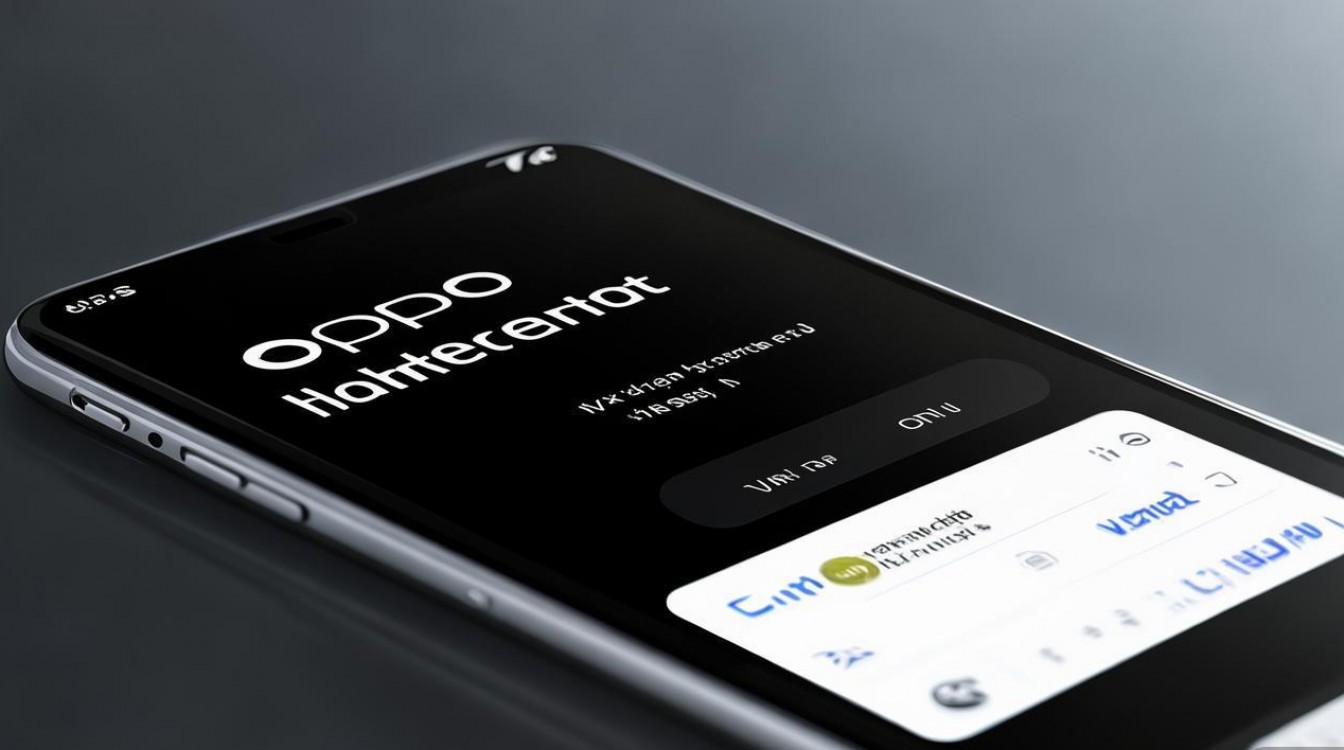
-
截屏后直接分享微信好友/朋友圈
当使用OPPO的基础截屏方法(如组合键或三指下滑)截取微信聊天界面或图片后,系统会弹出编辑工具栏,此时可直接点击“分享”按钮,选择微信好友或聊天窗口,截图会自动以图片形式发送,无需手动保存相册再选择。- 注意:若截屏后未弹出编辑栏,可检查OPPO“设置”-“通知状态栏”-“截屏提示”是否开启。
-
微信聊天长截图(针对聊天记录)
当需要截取微信中的长对话时,OPPO手机与微信的联动功能非常实用:- 用三指下滑或组合键截屏后,在编辑界面点击“长截图”按钮(部分ColorOS版本显示为“滚动截图”),系统会自动滚动并拼接聊天内容,直至手动停止。
- 此方法避免了分段截取的麻烦,尤其适合保存重要的聊天记录或文件传输记录。
-
微信“图片”管理中的截屏快捷入口
在微信“我”-“图片”中,系统会自动保存近期截屏的图片(需OPPO手机开启“截屏保存到相册”功能),用户可直接在此处找到微信相关截图,点击后选择“发送给好友”,无需再返回手机相册查找。
截屏后的进阶编辑与技巧
OPPO手机的截屏编辑功能与微信的使用场景深度结合,通过简单的编辑能让截图更清晰、信息更完整。
-
标注与马赛克保护隐私
截屏后进入编辑界面,可使用以下工具:
- 画笔:支持自由绘制、箭头、方框等,可用于标注重点内容,如圈出微信聊天中的关键信息。
- 文字:添加说明文字,例如在截图上标注“会议重点”。
- 马赛克:对敏感信息(如身份证号、聊天内容中的隐私)进行模糊处理,避免泄露。
- 裁剪:截取图片局部,去除多余背景,让分享内容更简洁。
-
OCR识别文字(提取微信聊天内容)
若需将微信聊天中的文字提取为文本,可利用OPPO的截屏OCR功能:- 截取包含文字的聊天界面后,在编辑界面点击“OCR文字识别”,系统会自动识别图片中的文字并转换为可编辑文本,复制后可直接粘贴至微信输入框或其他应用。
- 注意:OCR识别效果与图片清晰度有关,建议在光线充足环境下操作。
-
截屏保存格式与位置设置
在OPPO“设置”-“其他设置”-“截屏与屏幕录制”中,可自定义截屏选项:- 保存格式:支持PNG(无损画质,适合图片)和JPG(压缩体积,适合文字截图)。
- 保存位置:可选择“手机内存”或“SD卡”,方便管理截图文件。
- 默认应用:设置截屏后自动使用微信分享,提升社交效率。
不同场景下的截屏操作建议
| 使用场景 | 推荐截屏方法 | 操作步骤 |
|---|---|---|
| 快速截取聊天内容 | 三指下滑截屏+直接分享 | 三指下滑→点击“分享”→选择微信好友→发送 |
| 保存长篇聊天记录 | 组合键截屏→长截图功能 | 电源键+音量下→点击“长截图”→滚动至结束→保存→发送微信 |
| 提取聊天中的文字 | 组合键截屏→OCR识别 | 截屏后点击“OCR文字识别”→复制文本→粘贴至微信 |
| 标注重点后分享 | 组合键截屏→画笔/文字标注 | 截屏后使用画笔圈出重点→添加文字→分享微信 |
| 保护隐私后分享 | 组合键截屏→马赛克处理 | 截屏后对敏感信息打码→保存→发送微信 |
相关问答FAQs
问题1:OPPO手机在微信中截屏后,为什么没有弹出编辑工具栏?
解答:这可能是由于OPPO系统的截屏提示功能未开启,解决方法:进入“设置”-“通知状态栏”-“截屏提示”,确保开关已打开,若截屏后立即点击了“保存”或“分享”,编辑工具栏会自动关闭,属于正常现象。
问题2:微信聊天记录很长,如何用OPPO手机一次性截取完整对话?
解答:可使用“长截图”功能:首先用组合键(电源键+音量下)或三指下滑截屏,进入编辑界面后,点击“长截图”或“滚动截图”按钮,系统会自动向下滚动并拼接内容,直至手动点击停止,截取完成后,点击“保存”即可获得完整长图,再分享至微信,若对话过长,可分段截取后使用图片拼接工具合并。
版权声明:本文由环云手机汇 - 聚焦全球新机与行业动态!发布,如需转载请注明出处。












 冀ICP备2021017634号-5
冀ICP备2021017634号-5
 冀公网安备13062802000102号
冀公网安备13062802000102号